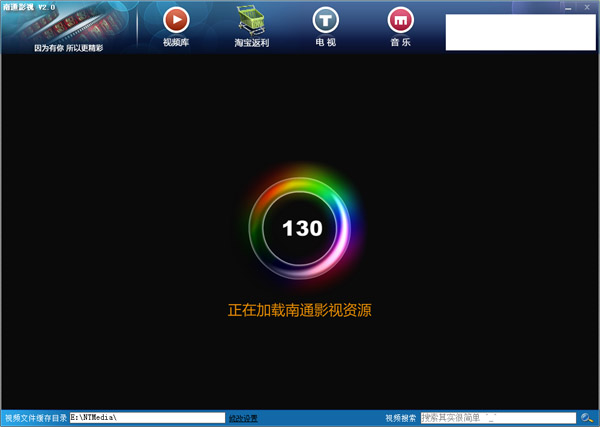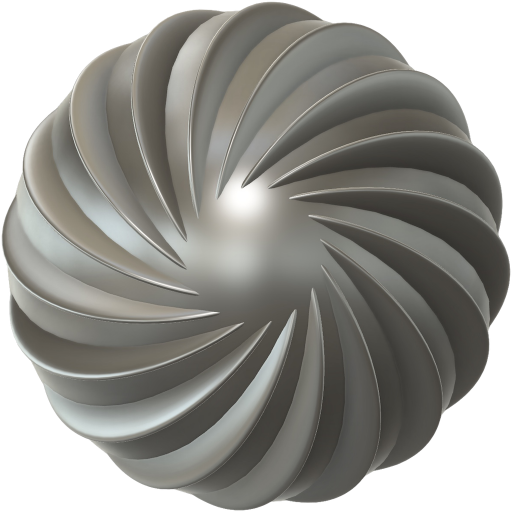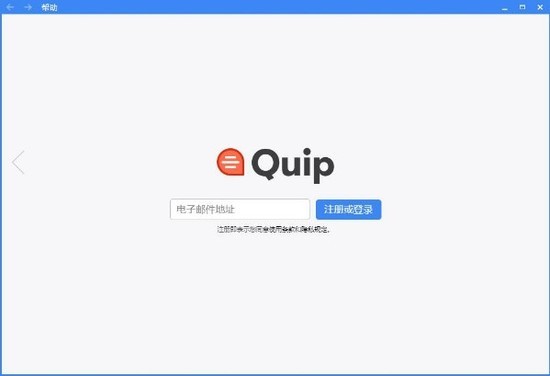谷歌浏览器下载保存路径怎么改不了?谷歌浏览器设置下载路径的方法
用户不仅会在微软商店上下载软件,还会在浏览器上下载想要的资源。但是很多用户在谷歌浏览器上下载资源之后找不到了,我们可以设置一下谷歌浏览器下载路径,将其设置到自己找的到的位置上。那么就来一起看看谷歌浏览器修改下载路径的方法吧。
解决方法:
1、打开谷歌浏览器并点击右上方的“自定义及控制 Google Chrome”图标,在下方弹出的窗口中点击“设置”一项。
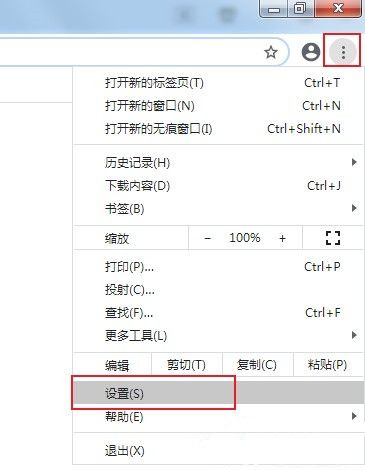
2、进入谷歌浏览器的设置页面后点击左侧菜单栏中的“高级”菜单项,在下面展开的子菜单中点击“下载内容”。
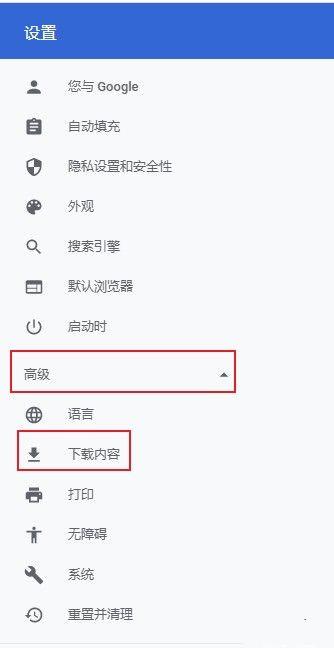
3、这时浏览器会自动定位到“下载内容”设置模块,在“位置”这一栏中可以看到当前的默认下载路径。
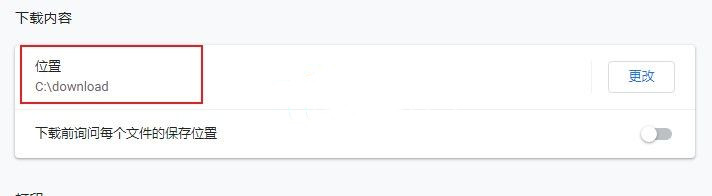
4、知识兔点击“位置”右侧的“更改”按钮,然后知识兔在弹出的资源管理器窗口中选择新的下载目录为系统桌面就可以了。
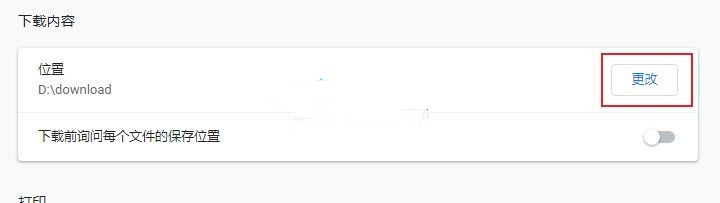
下载仅供下载体验和测试学习,不得商用和正当使用。
![PICS3D 2020破解版[免加密]_Crosslight PICS3D 2020(含破解补丁)](/d/p156/2-220420222641552.jpg)